사진 위젯으로 홈 화면 미학 완성
Apple은 iPhone의 홈 화면에서 위젯 지원을 가져왔습니다. 그리고 iPhone 사용자는 말 그대로 그것에 열광하고 있습니다. 사용자가 위젯과 맞춤형 앱 아이콘으로 만든 아름다운 iPhone 홈 화면을 공유하는 소셜 미디어 사이트에 새로운 트렌드가 있습니다. (사진, 정말). iOS 14 Aesthetic Ideas 웹 페이지에서 이러한 홈 화면을 탐색할 수 있습니다.
맞춤형 iPhone 홈 화면의 가장 미학적인 부분 중 하나는 사진 위젯입니다. 기본 '사진'이 아닌 선택한 특정 사진 1장만 표시하는 사진 당신을위한' Apple이 iOS 14에 번들로 제공한 위젯.
iPhone에 미적 사진 위젯을 추가하는 가장 간단한 방법 중 하나는 Widgetsmith 앱을 사용하는 것입니다.
Widgetsmith를 사용하여 사진 위젯을 만드는 방법
먼저 iPhone에 Widgetsmith 앱을 설치하여 시작하겠습니다. App Store로 이동하여 'Widgetsmith'를 검색하거나 여기를 클릭하여 iPhone의 App Store에서 직접 앱 목록을 열 수 있습니다.
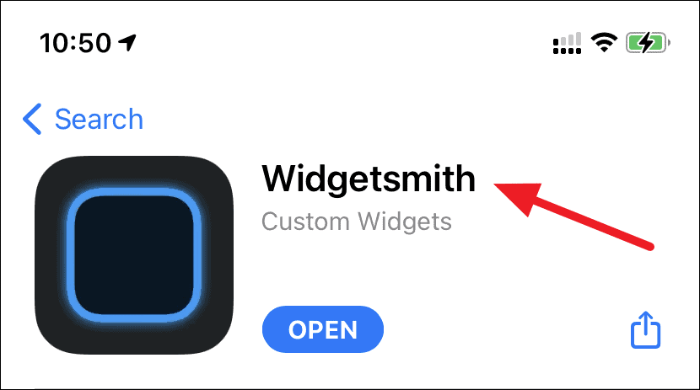
iPhone에 Widgetsmith 앱을 설치한 후 앱을 열고 하단의 탐색 모음에서 '위젯' 탭에 있는지 확인합니다.
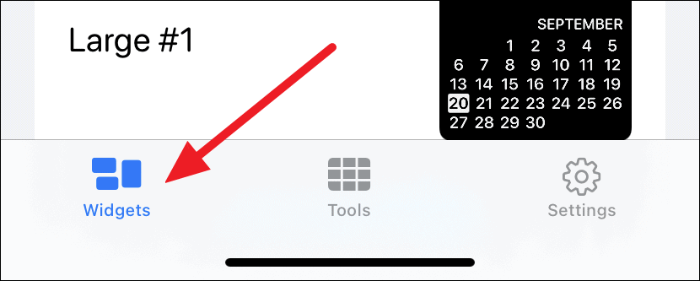
사진 위젯에 사용할 위젯 크기를 선택합니다. 미적인 홈 화면을 만드는 데 사용한다면 아마도 '작게' 크기를 사용하고 싶을 것입니다. 화면 상단의 '작은 위젯 추가' 옵션을 탭합니다.
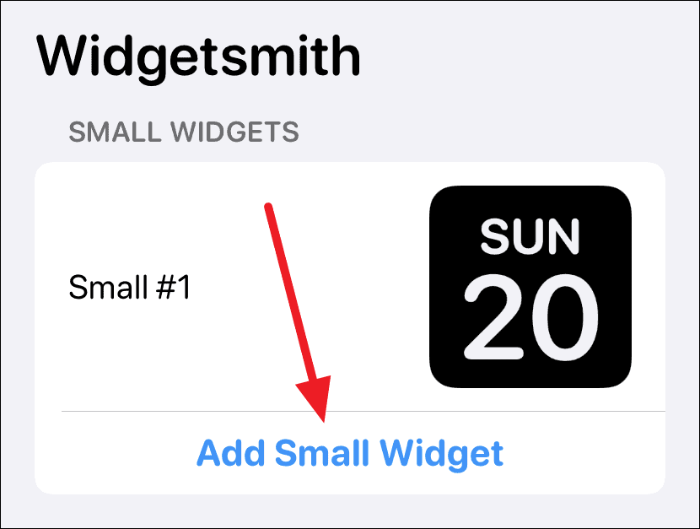
그러면 앱의 기본 설정을 사용하여 '작은 #2' 위젯이 즉시 생성됩니다. 사용자 지정하려면 '작은 #2'를 탭하여 위젯의 설정 화면에 액세스합니다.
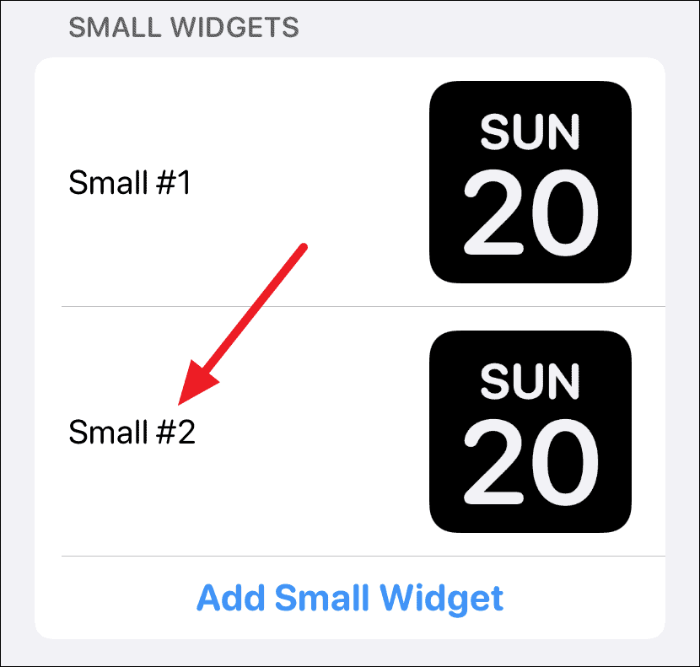
그런 다음 '기본 위젯' 옵션을 탭하여 위젯에 대한 다양한 사용자 정의 옵션을 가져옵니다.
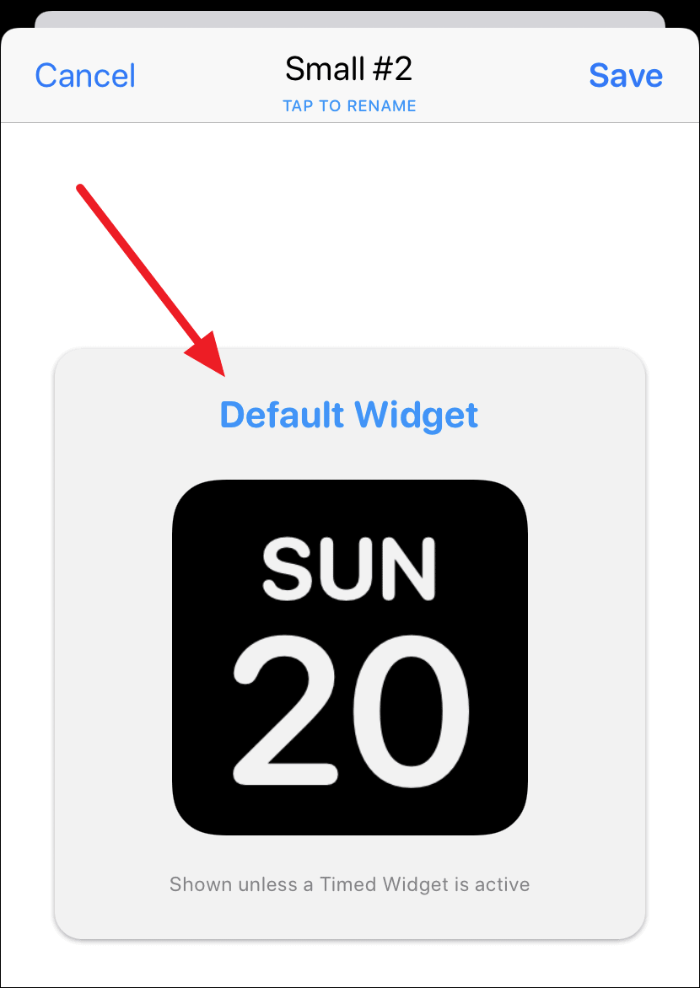
위젯 사용자 지정 화면의 '스타일' 옵션에서 '사용자 지정' 섹션 아래에 '사진' 옵션이 표시될 때까지 아래로 스크롤합니다. 그것을 누르십시오.
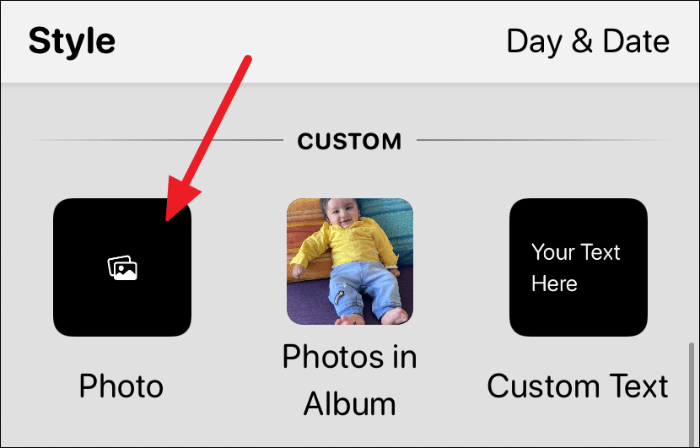
'사진' 옵션을 탭하면 화면 하단에 누적된 '선택한 사진' 옵션이 나타납니다. 위젯에 추가할 사진을 선택하려면 탭하세요.
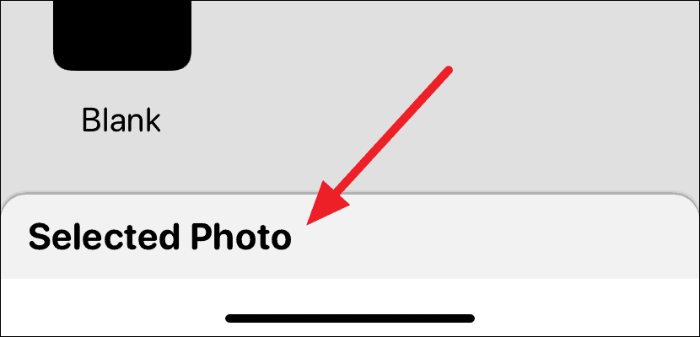
그런 다음 확장된 메뉴에서 '사진 선택'을 탭합니다.
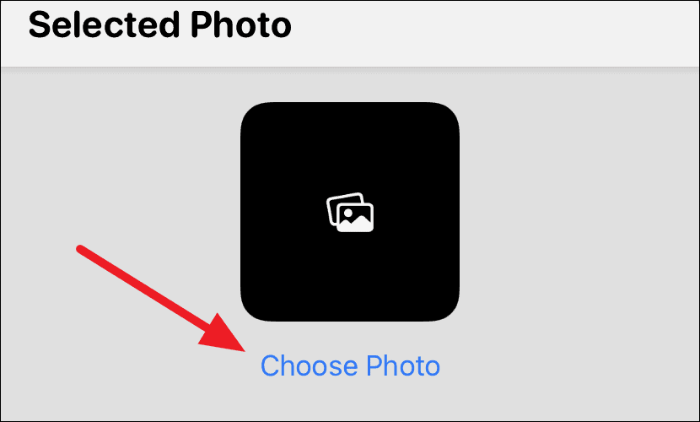
그러면 스택 인터페이스에서 사진 라이브러리가 열립니다. 위젯에 넣을 사진을 선택합니다. 완료되면 선택한 사진이 화면에 다음과 같이 나타납니다.
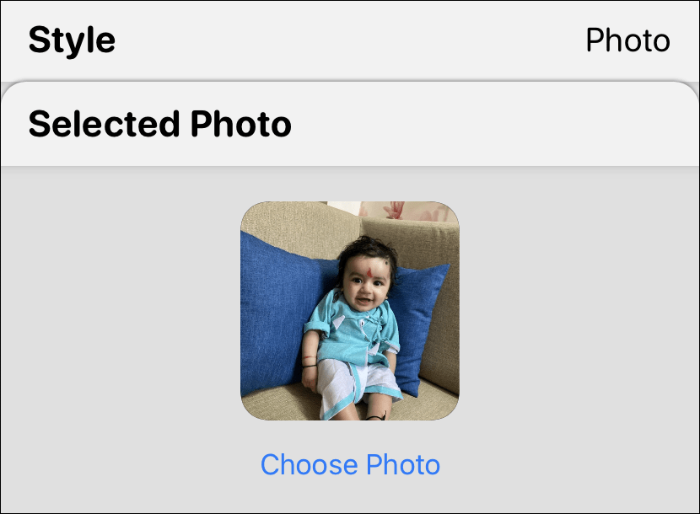
이제 화면 왼쪽 상단의 '작은 #2' 레이블을 탭하여 돌아갑니다.
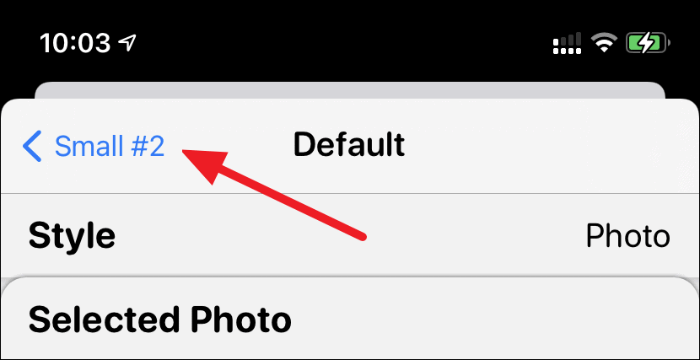
이제 '기본 위젯'에 선택한 사진이 표시됩니다. 홈 화면에 위젯을 추가할 때 식별하기 쉽도록 '작은 #2' 위젯의 이름을 관련성 있는 것으로 바꿀 수도 있습니다. 완료되면 화면 오른쪽 상단의 '저장' 옵션을 탭합니다.
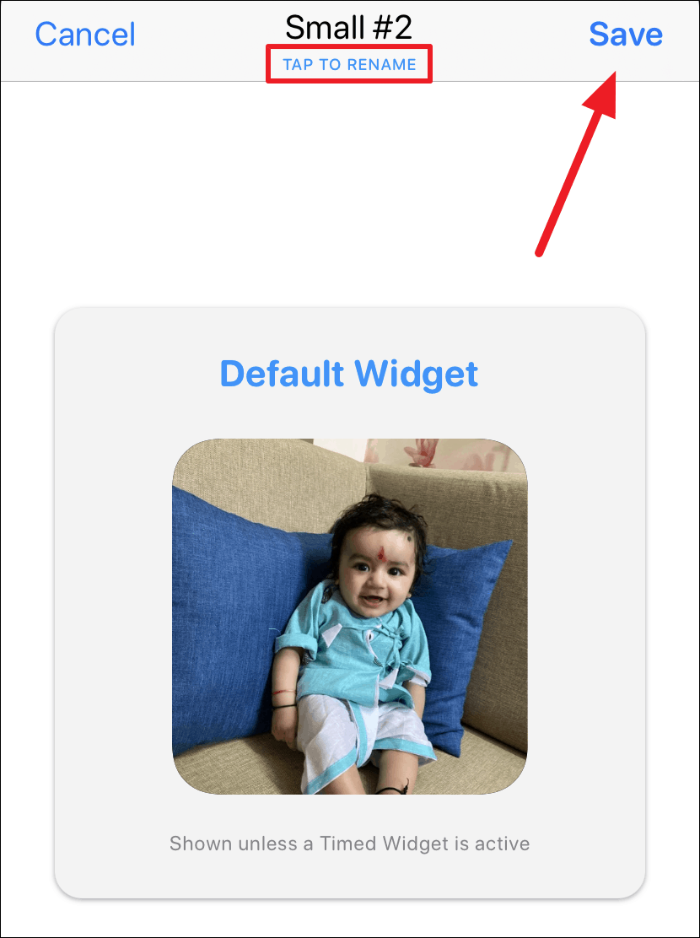
이제 사진 위젯이 생성되었으며 Widgetsmith 위젯을 사용하여 홈 화면에 추가할 수 있습니다.
Widgetsmith 위젯을 홈 화면에 추가하는 방법
아이콘과 위젯(있는 경우)이 흔들리기 시작할 때까지 홈 화면의 빈 공간을 길게 누릅니다. 그런 다음 화면 왼쪽 상단의 '+ 더하기' 아이콘을 탭합니다.
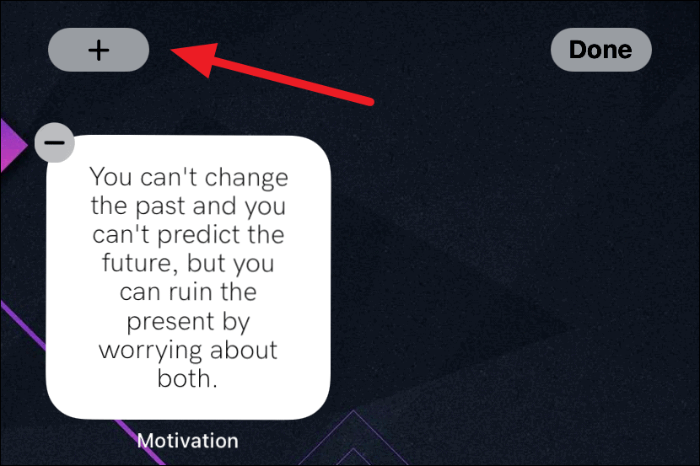
위젯 선택 화면이 열립니다. '위젯 검색' 바에서 '위젯스미스'를 검색하거나 아래로 스크롤하여 목록에서 '위젯스미스'를 선택할 수 있습니다.
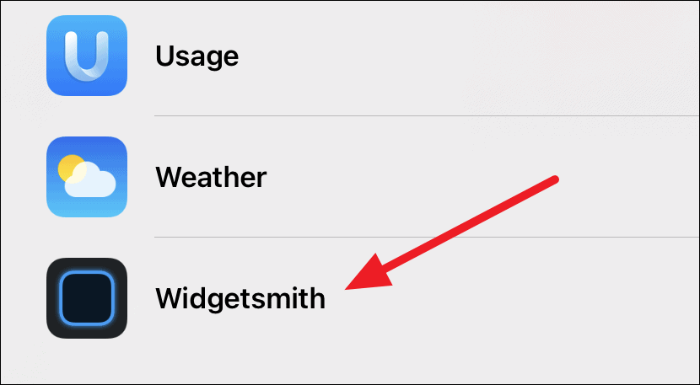
사진 위젯에 대해 생성하기 위해 선택한 위젯 크기에 따라 소형, 중형 또는 대형 위젯 옵션을 선택합니다. 이 가이드에서는 '작게' 옵션을 선택하도록 작은 크기의 사진 위젯을 만들었습니다.
올바른 위젯 크기를 선택한 후 화면 하단의 '위젯 추가' 버튼을 누르세요.
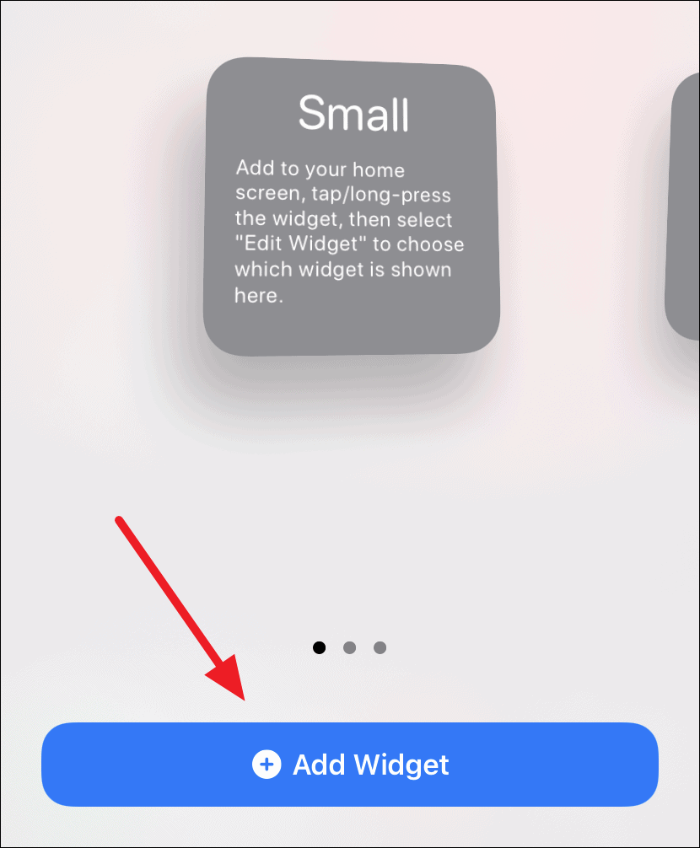
기본 '작은 #1'이 추가됩니다. (아마도 날짜 위젯) 홈 화면에서. 우리가 만든 사진 위젯으로 변경해야 하므로 화면에 방금 생성한 '날짜' 위젯 'Widgetsmith'를 길게 누르고 빠른 작업 메뉴에서 '위젯 편집'을 선택합니다.
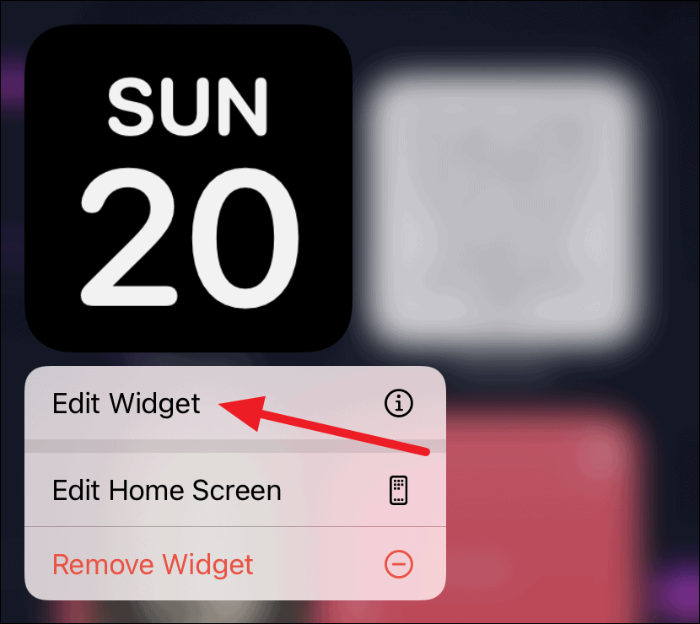
그런 다음 '위젯' 선택기 옵션을 탭합니다.
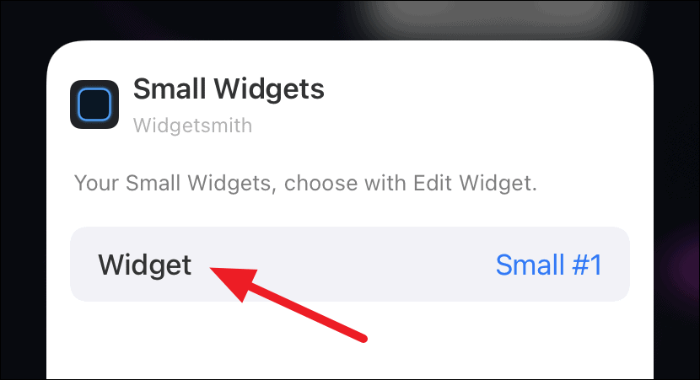
그리고 마지막으로 위 가이드에서 만든 사진 위젯을 선택합니다. 가이드에 'Small #2'라는 이름을 유지했으므로 해당 옵션을 선택합니다. 그러나 다른 이름으로 이름을 변경했다면 사진 위젯의 이름만 탭하십시오.
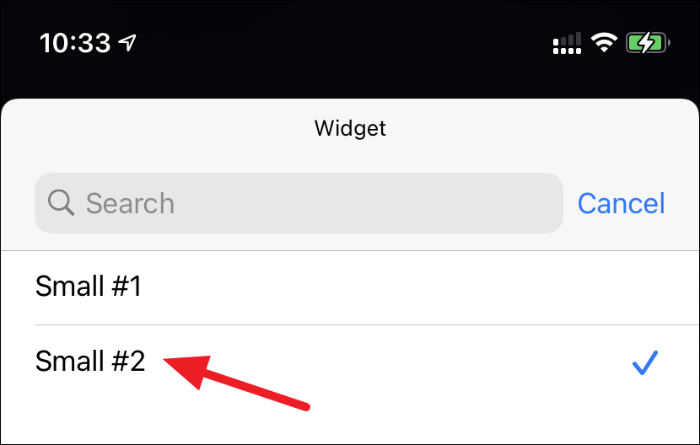
Widgetsmith의 위젯 선택기 메뉴에서 사진 위젯을 선택한 후 홈 화면으로 돌아가 위젯이 새로 고쳐지고 화면에 사진 위젯이 표시될 때까지 기다립니다.
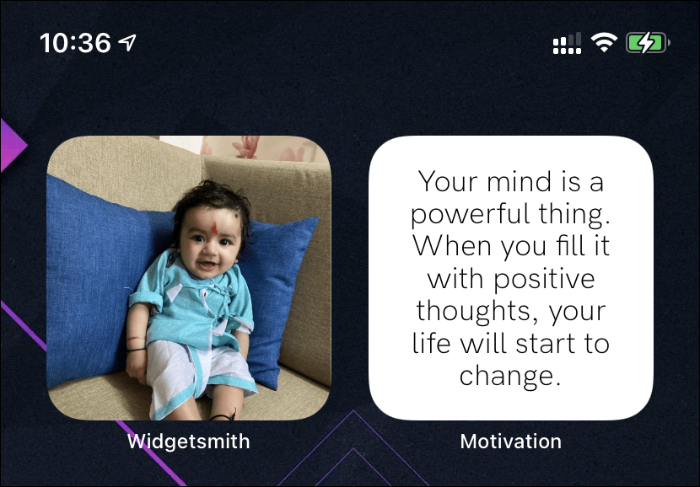
Widgetsmith를 사용하여 여러 사진 위젯을 만들고 홈 화면의 여러 페이지에 추가하여 달성하려는 미적 모양을 보완할 수 있습니다. 사진 위젯은 Widgetsmith를 사용하여 만들고 사용자 지정할 수 있는 많은 유형의 위젯 중 하나일 뿐입니다.
